Das richtige Licht kann den entscheidenden Unterschied in der Bildgestaltung ausmachen. Wenn du in Photoshop die Lichtstimmung anpassen möchtest, um deiner Komposition mehr Tiefe und Fokus zu geben, dann bist du hier genau richtig. Der Workflow, den ich dir präsentiere, zeigt dir einfache, aber effektive Techniken, um die Aufmerksamkeit deiner Betrachter genau dorthin zu lenken, wo du sie haben möchtest. Lass uns starten!
Wichtigste Erkenntnisse
Du kannst mit Licht und Schatten die Wahrnehmung eines Bildes erheblich beeinflussen. Indem du gezielte Lichtquellen und Abdunklungen verwendest, steigerst du nicht nur die visuelle Tiefe, sondern auch das Interesse des Betrachters. Durch das Erstellen von Gruppen und Verwendung von Masken in Photoshop gelingt dir eine präzise Steuerung der Lichtstimmung im Bild.
Schritt-für-Schritt-Anleitung
1. Erstelle eine neue Gruppe für die Lichtstimmung
Zuerst solltest du zwischen den Gruppen „Schatten“ und „Person“ eine neue Gruppe erstellen. Diese Gruppe benennst du „Lichtstimmung“. Sie dient dazu, die nachfolgenden Anpassungen zu organisieren und eine klare Struktur in deinem Projekt zu schaffen.
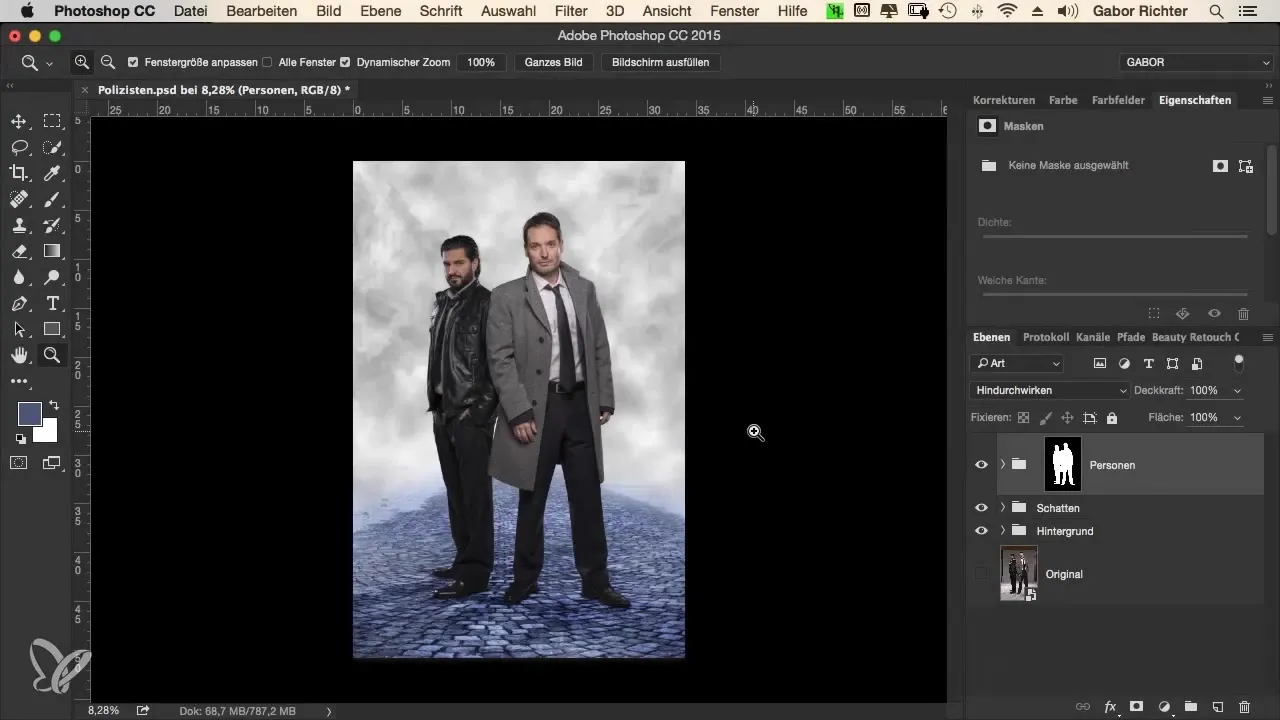
2. Eine leere Ebene für den Lichtspot
Als Nächstes erstellst du eine neue leere Ebene, die du „Spot“ nennst. Dies wird dein Lichtspot, den du hinter der Person platzierst. Ziel ist es, den Eindruck zu erwecken, dass ein Licht von hinten auf die Person strahlt. Die Überstrahlung an den Konturen sorgt für einen eindrucksvollen Effekt, der das Bild lebendiger erscheinen lässt.
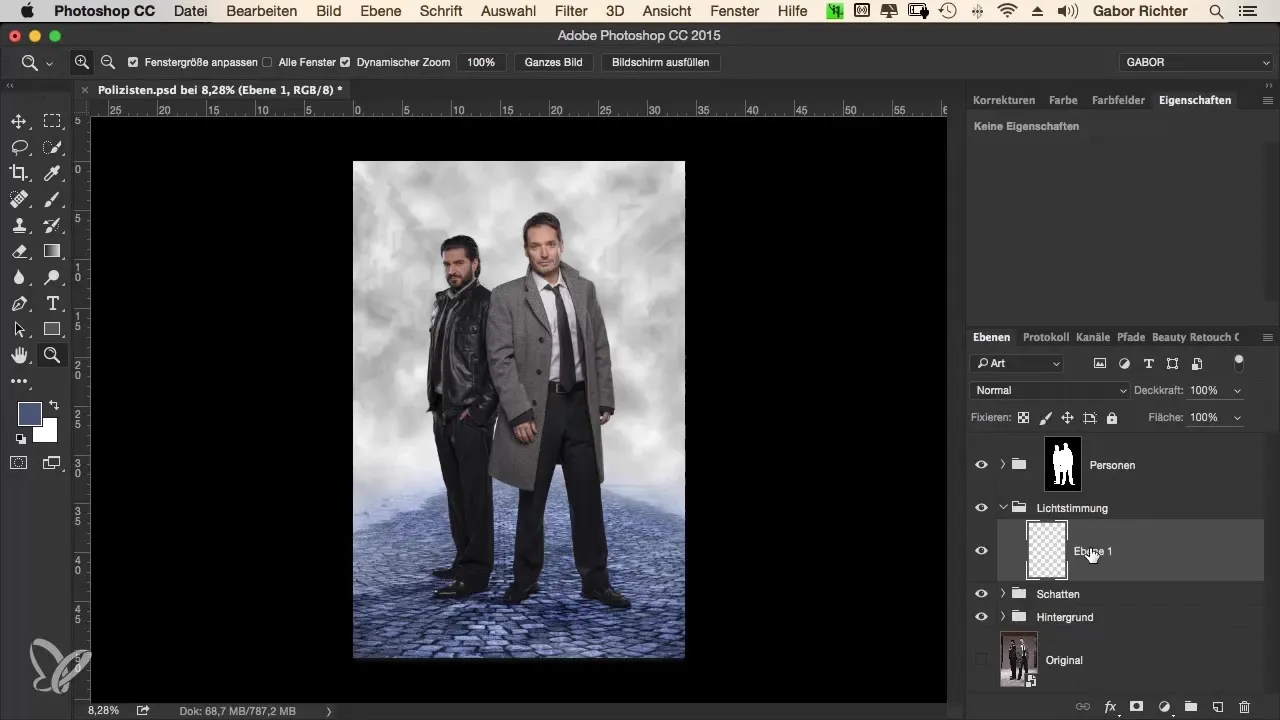
3. Pinsel-Einstellungen und Anwendung des Lichtspots
Wähle den Pinsel mit einer Deckkraft von 100 % und einer weißen Farbe. Die Härte stellst du auf null und die Größe lässt du vorerst klein. Setze einen weißen Punkt hinter der Person, um eine Basis für die Lichtüberstrahlung zu schaffen. Transformiere diesen Punkt mit der Tasten-Kombination Cmd+T (Mac) oder Strg+T (Windows), um ihn zu vergrößern und passend zu positionieren.
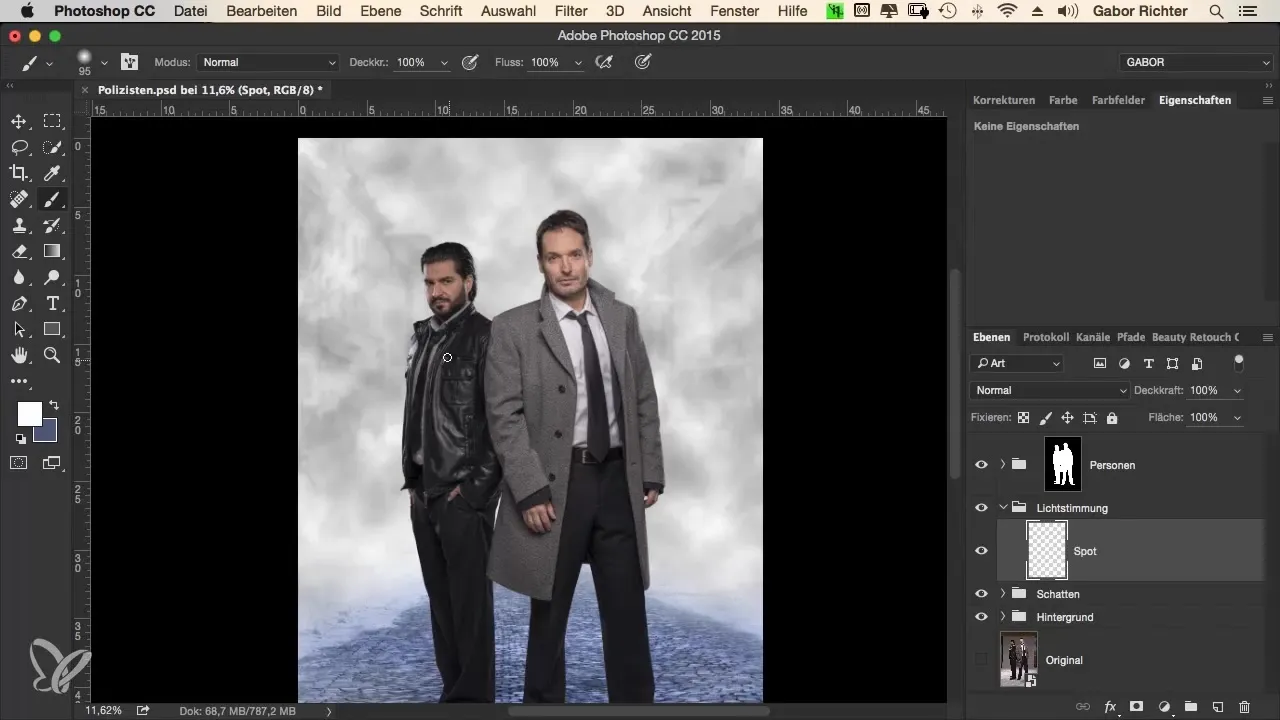
4. Anwendung einer Vignette
Um eine Vignette hinzuzufügen, ziehst du eine Ellipse um die Person auf und verwendest eine Tonwertkorrektur. Diese Tonwertkorrektur solltest du abdunkeln, um den Bereich um die Person herum zu betonen. Vergiss nicht, die Maske zu invertieren (Cmd+I oder Strg+I), um die Abdunkelung korrekt zu positionieren.
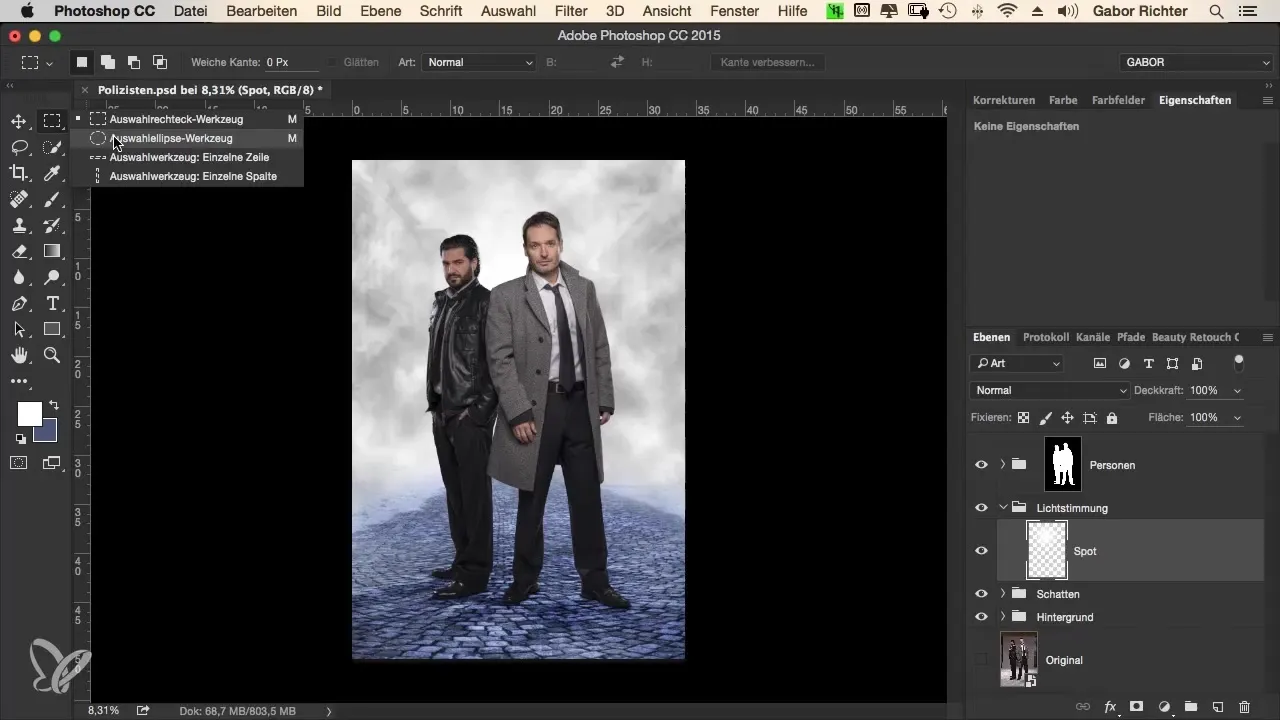
5. Weichheit der Maske anpassen
Um die Übergänge weicher zu gestalten, klicke auf die Maske und erhöhe den Weichheitswert auf etwa 400-450. Analysiere die Maskenansicht, um den gewünschten Weichheitsgrad zu erreichen. Diese Technik hilft, die Dunkelheit um die Person weniger hart wirken zu lassen.
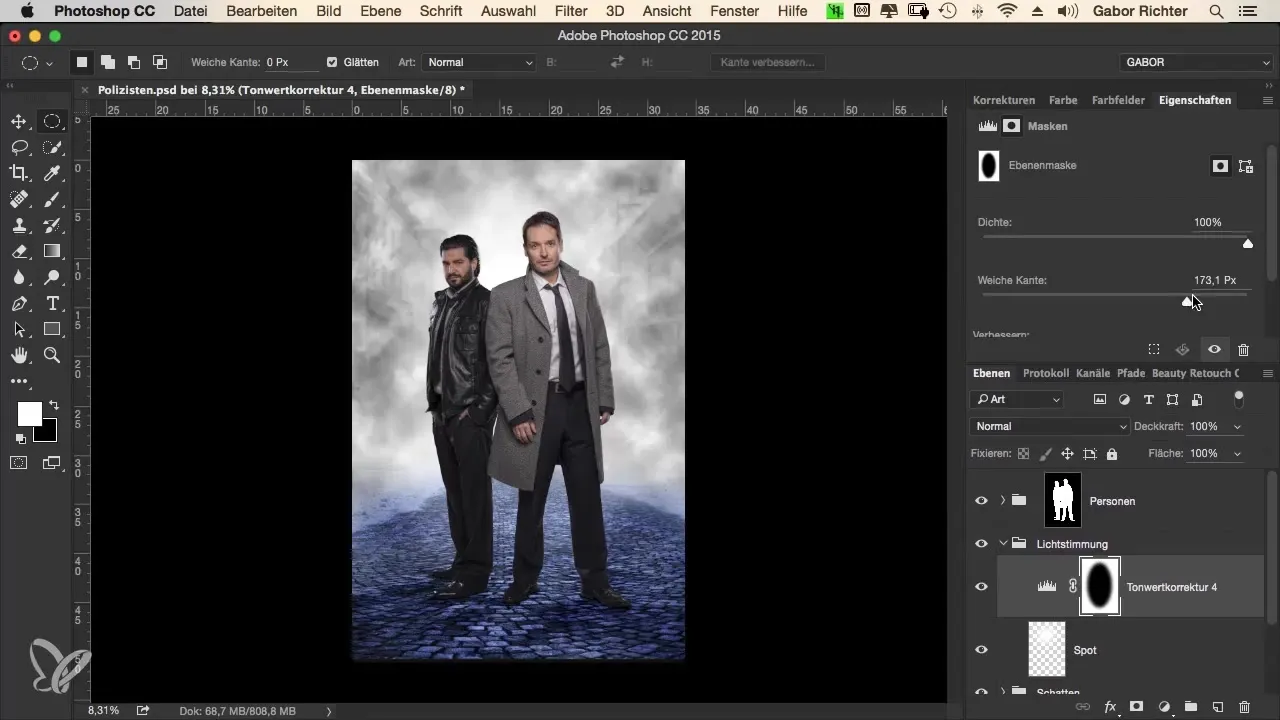
6. Feineinstellungen für die Tonwertkorrektur
Nun kannst du den mittleren Regler der Tonwertkorrektur auf etwa 0,6 nach rechts schieben, um die Dunkelheit weiter anzupassen. Achte darauf, dass der Boden im Vordergrund nicht zu dunkel wird, damit die gesamte Komposition stimmig bleibt.
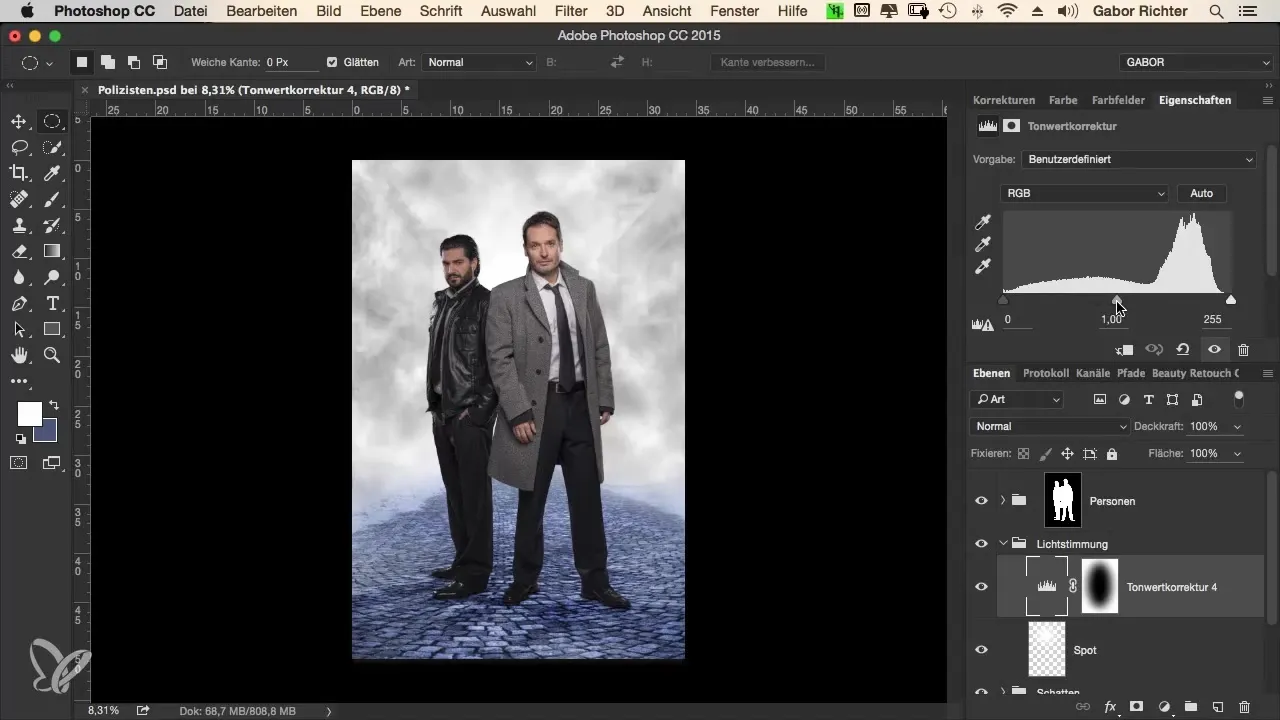
7. Aufhellung des Hintergrunds
Kehre zur Hintergrundebene zurück und führe eine weitere Auswahl für eine Tonwertkorrektur aus. Diesmal schiebst du den Regler nicht nach rechts, sondern nach links, um die Helligkeit in der Mitte zu erhöhen. Setze den Weichheitswert auf etwa 450, damit auch hier die Übergänge sanft sind.
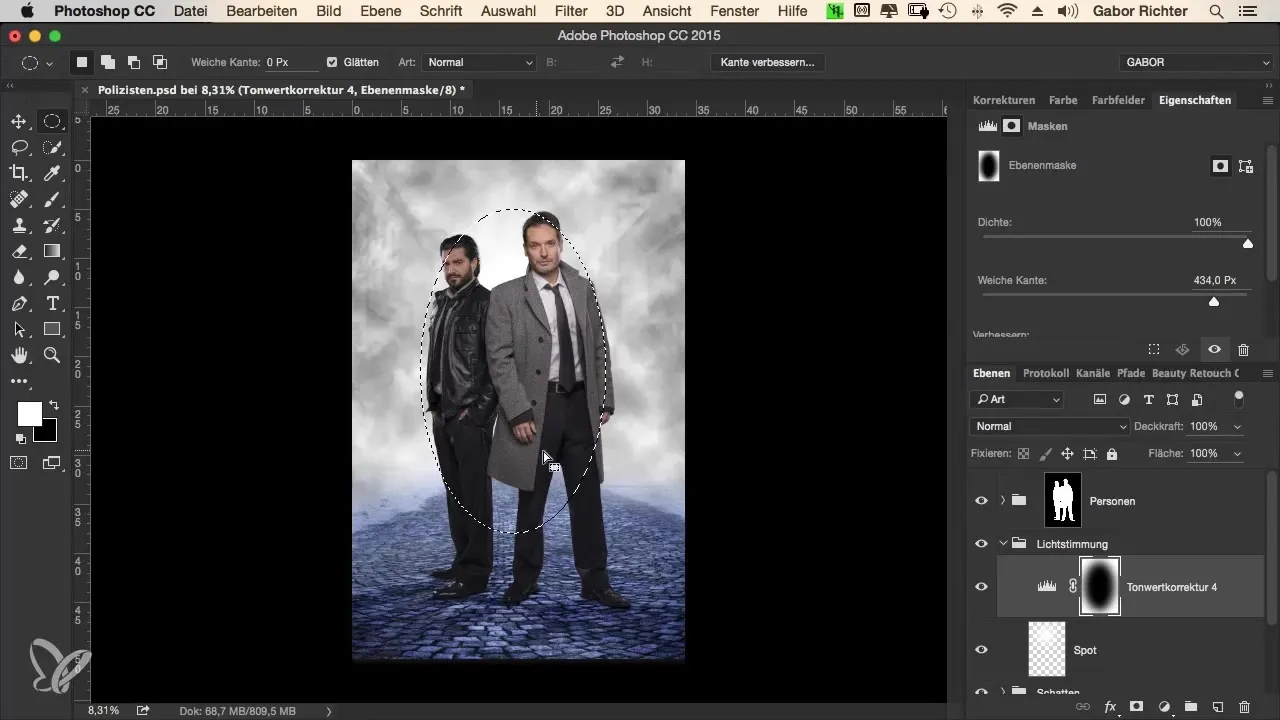
8. Gesamtanpassung für mehr Tiefe
Mit den Änderungen hast du bereits eine Verbesserung der Lichtstimmung erzielt. Um die Tiefe weiter zu optimieren, passe den Hintergrund leicht an, indem du an der Größe und Positionierung arbeitest. Achte darauf, dass der Fokus auf der Person bleibt, während der Hintergrund weich und diffus wirkt.
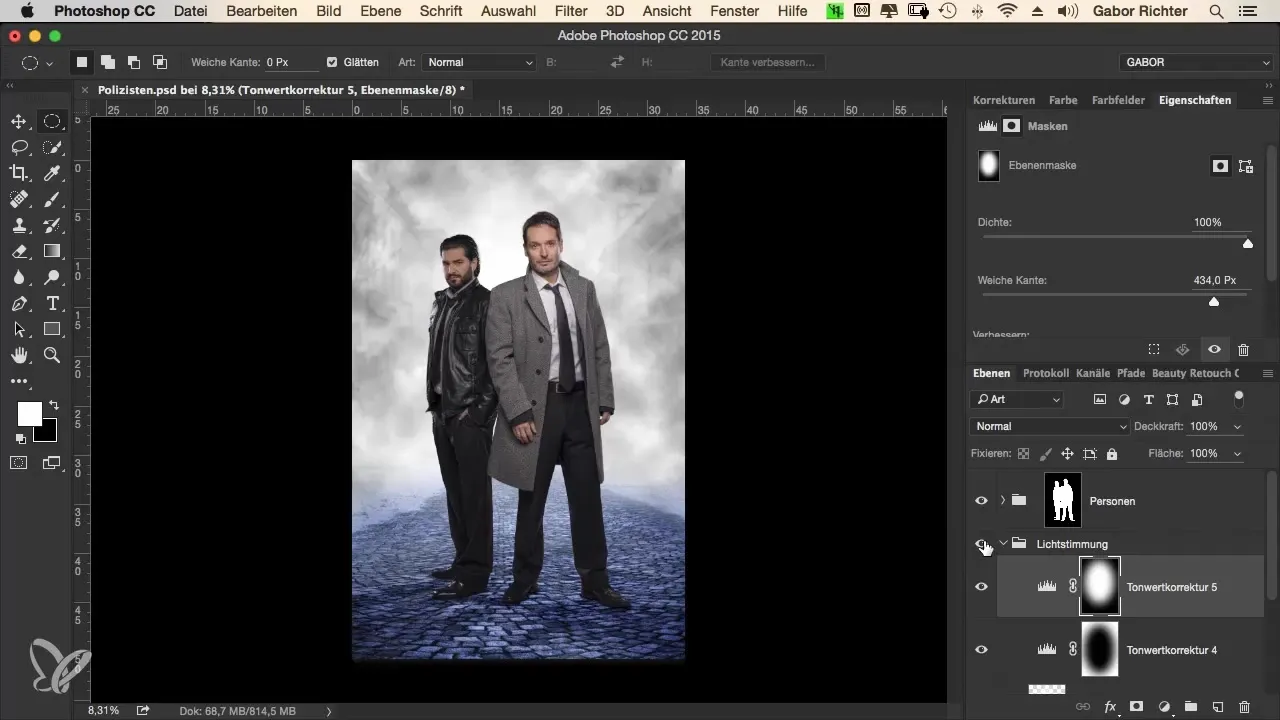
9. Finalisierung des Lichtspots
Gehe zurück zu deiner „Lichtstimmung“-Gruppe und passe den Lichtspot an, indem du ihn kleiner machst und höher positionierst. Dies wird den Eindruck verstärken, dass es sich um eine überzeugende Lichtquelle handelt, die der Darstellung den letzten Schliff gibt.
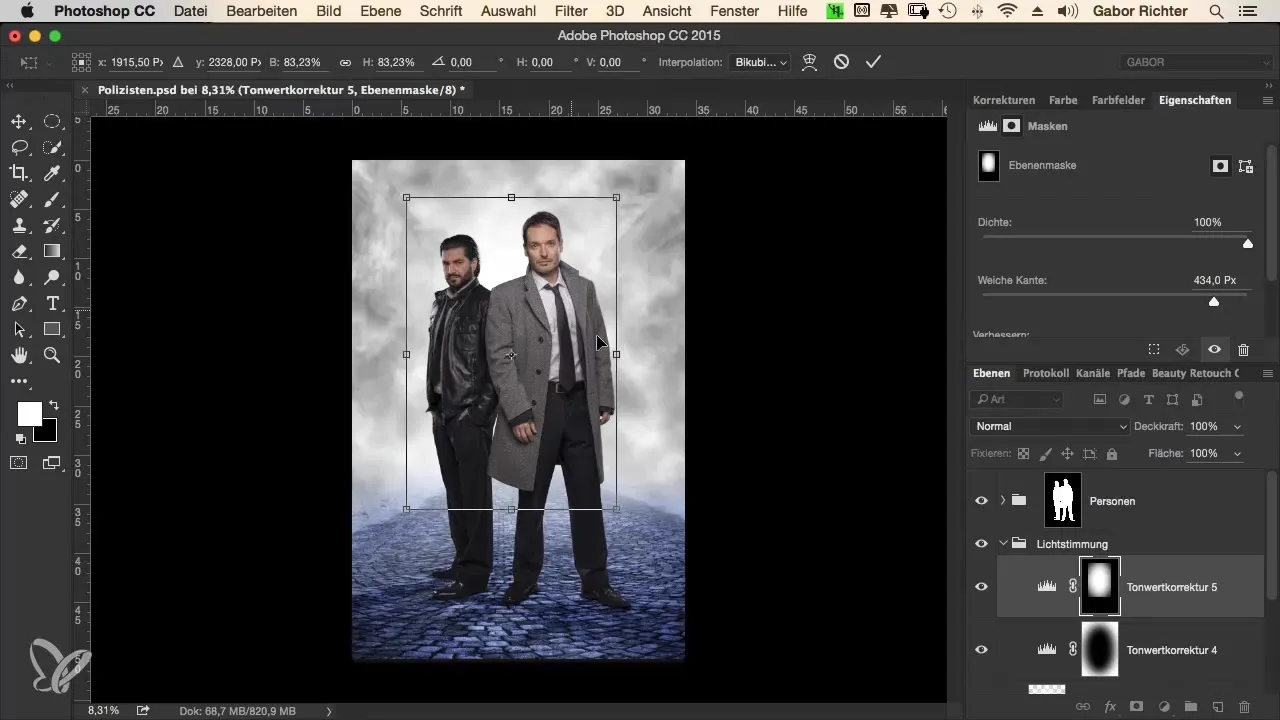
Zusammenfassung - Lichtstimmung im Krimilook optimieren
Der gezielte Einsatz von Licht und Schatten in Photoshop kann das gesamte Bild stark beeinflussen. Mit diesen Schritten zur Anpassung der Lichtstimmung schaffst du eine eindrucksvolle Tiefe, die den Fokus auf die wichtigsten Elemente lenkt und das visuelle Erlebnis deiner Betrachter entscheidend verbessert.
Häufig gestellte Fragen
Was passiert, wenn ich die Weichheit der Maske nicht anpasse?Ohne Anpassung könnte die Abdunkelung zu scharf und unnatürlich wirken.
Wie kann ich sicherstellen, dass der Fokus auf der Person bleibt?Durch sorgfältige Abdunklung des Hintergrunds und das gezielte Platzieren von Lichtpunkten.
Kann ich die Schritte auch für andere Bildstile verwenden?Ja, die Techniken zur Lichtanpassung sind universell und können in vielen Bildstilen angewendet werden.
Bringt das Hinzufügen einer Vignette wirklich einen Unterschied?Ja, Vignetten helfen, das Auge des Betrachters auf den zentralen Punkt zu lenken und erhöhen die Bildtiefe.


